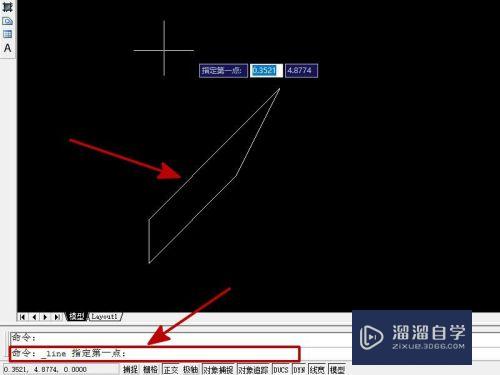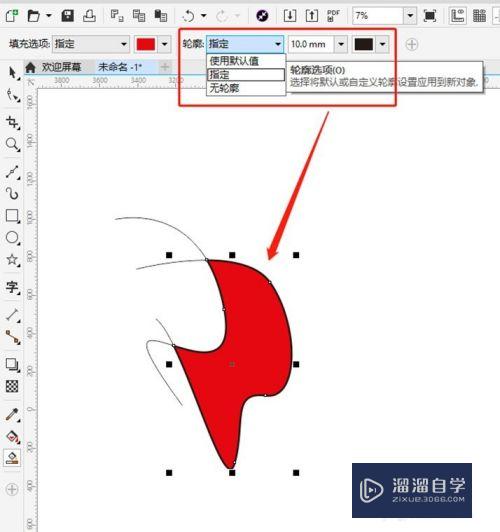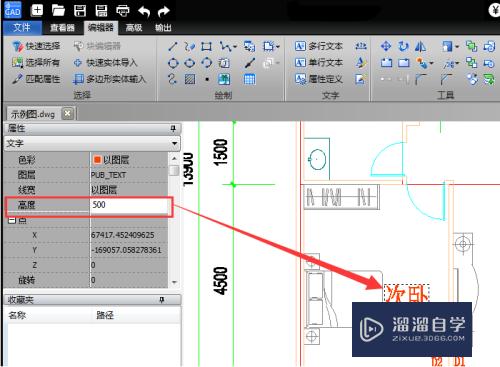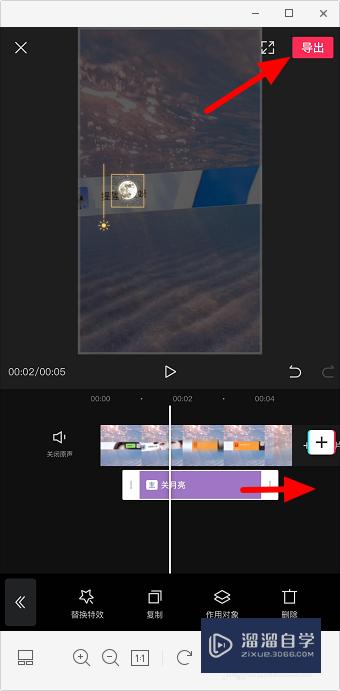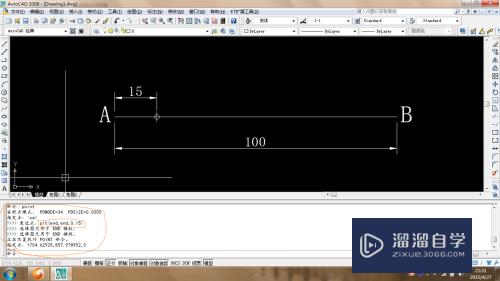CAD等分点怎么凸显(cad里面等分点怎么调)优质
CAD是一款非常实用的绘图建模软件。为了更好的进行图形的分区。我们经常会借助等分工具的帮忙。但是CAD等分点怎么凸显呢?不凸显不方便我们制图。下面来告诉大家凸显的设置方法。
工具/软件
硬件型号:联想(Lenovo)天逸510S
系统版本:Windows7
所需软件:CAD2010
方法/步骤
第1步
下面是在CAD中画的一条直线。现在我们要将其等分为6等份;
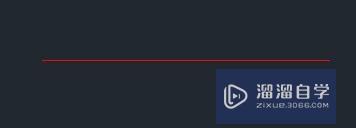
第2步
输入快捷键DIV。根据提示输入6。意思就是将此直线等分为6段;
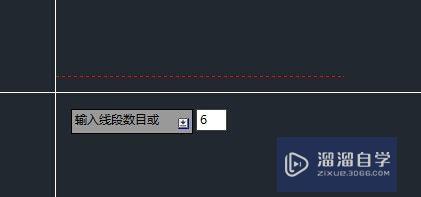
第3步
可以发现。等分完成后。直线还是当初的直线。没什么变化;
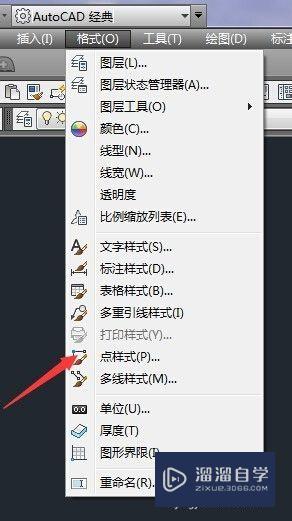
第4步
此时。展开菜单栏格式的下拉菜单。选择“点样式”。在其中选择一个明显的点样式;
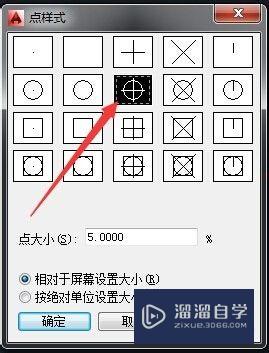
第5步
确定后即可看到直线就明显的被等分了。
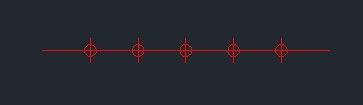
以上关于“CAD等分点怎么凸显(cad里面等分点怎么调)”的内容小渲今天就介绍到这里。希望这篇文章能够帮助到小伙伴们解决问题。如果觉得教程不详细的话。可以在本站搜索相关的教程学习哦!
更多精选教程文章推荐
以上是由资深渲染大师 小渲 整理编辑的,如果觉得对你有帮助,可以收藏或分享给身边的人
本文标题:CAD等分点怎么凸显(cad里面等分点怎么调)
本文地址:http://www.hszkedu.com/63064.html ,转载请注明来源:云渲染教程网
友情提示:本站内容均为网友发布,并不代表本站立场,如果本站的信息无意侵犯了您的版权,请联系我们及时处理,分享目的仅供大家学习与参考,不代表云渲染农场的立场!
本文地址:http://www.hszkedu.com/63064.html ,转载请注明来源:云渲染教程网
友情提示:本站内容均为网友发布,并不代表本站立场,如果本站的信息无意侵犯了您的版权,请联系我们及时处理,分享目的仅供大家学习与参考,不代表云渲染农场的立场!